Windows 10如何修复Audacity错误代码9999?许多用户抱怨 Audacity 在尝试编辑任何音频时显示错误消息 9999。此错误代码背后的几个主要原因可以在 Audacity 中修复。
我列出了一些可用于修复 Windows 10 上的 Audacity 的简单方法。
关于Audacity
Audacity 彻底改变了混音和录音。它于 2000 年作为适用于 Windows、macOS 和 Linux 的免费、用户友好的多轨音频编辑器上市。目前,它是 FossHub 上最受欢迎的软件,下载量高达 1.1 亿次。2015 年之前,由 Google Code 和 SourceForge 托管。它是开源的,属于 GNU 通用公共许可证 (GPL)。
快速概述
- 错误 9999:意外主机错误
- 如何修复 Audacity 错误 9999?
- 点击你的隐私设置
- 禁用或关闭视频通讯应用
- 禁用防病毒软件
- 禁用主机入侵防护
- 运行干净启动
- 重新安装 Audacity 软件
错误 9999:意外主机错误
用户在执行自动编辑工作时可能会遇到错误 9999。通常,这表明 Audacity 无法检测并连接到录音会话所需的麦克风。
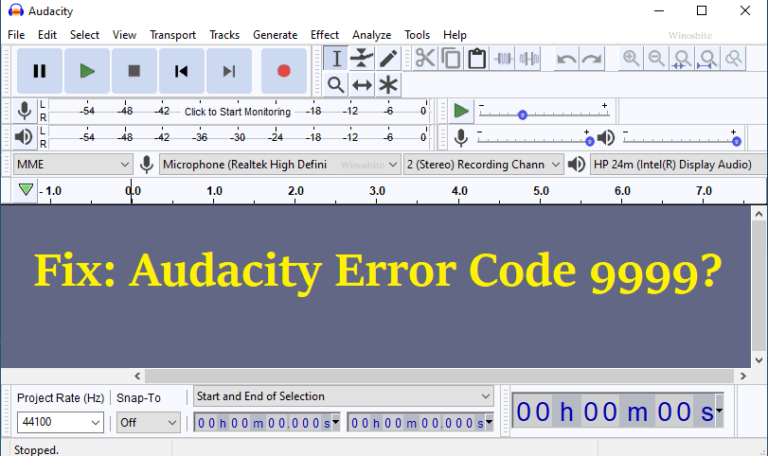
如果遇到此问题,请首先检查外部麦克风与端口的连接。作为试错法,如果你的计算机配置支持,你可以尝试切换端口。
如果问题不在于硬件,请尝试对软件进行故障排除的过程。
如何修复 Audacity 错误 9999?
点击你的隐私设置
Windows 10 Audacity错误代码9999的解决办法:解决此错误的第一个也是简单的方法是重新启动你的 PC 并确保 Audacity 等第三方应用程序可以访问麦克风。
请注意,Windows 10 Creator's Edition 会自动阻止访问你的麦克风,用户需要手动启用它。
以下是配置系统的步骤 -
- 先关闭无畏城。
- 单击 Windows 徽标,键入隐私设置并单击它
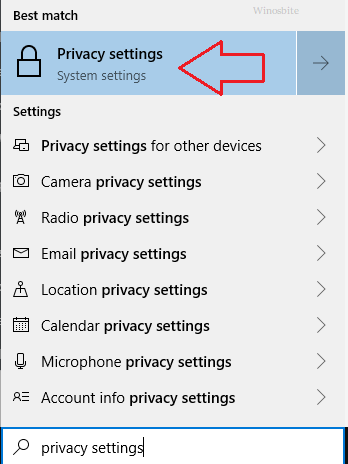
- 在左侧,在“应用程序权限”下单击 选择麦克风。
- 切换以打开“允许应用程序访问你的麦克风”选项。
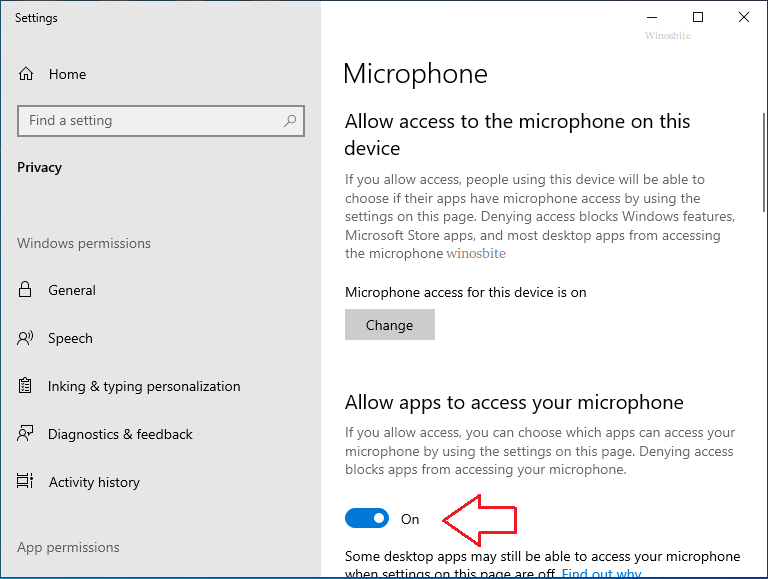
或者,有一个启动麦克风设置的快捷方式。
1) 按Windows+R按钮
2) 输入ms-settings:privacy-microphone
3) 单击确定,将打开麦克风设置窗口。
禁用或关闭视频通讯应用
Windows 10如何修复Audacity错误代码9999?用户报告说,在后台运行的 Skype 或 Microsoft Teams 等程序可能会影响 Audacity。Skype 倾向于为自己屏蔽默认录音设备,因此,Audacity 无法访问它。
你可以使用任务管理器轻松禁用后台应用程序 –
- 按住Ctrl + Shift + Esc打开任务管理器。
- 导航到“进程”选项卡,右键单击该程序。
- 从下拉列表中单击“结束任务”。
你也可以通过右键单击托盘栏中的图标来关闭 Skype。
这是修复USB鼠标不工作的方法。
禁用防病毒软件
Windows 10 Audacity错误代码9999的解决办法:第三方防病毒程序经常与 Audacity 冲突并显示错误代码 9999。你可以尝试从 Windows 的托盘栏中临时或永久禁用实时病毒防护。右键单击防病毒图标,你将找到该选项。
你还应该检查 Windows Defender 上的防火墙设置是否有限制。
禁用主机入侵防护
第三方 Kaspersky Antivirus 用户还报告说,特定的安全功能会阻止不受信任的应用程序访问你的麦克风。首先,如果你使用卡巴斯基,它被称为主机入侵保护。
以下是关闭它的步骤:
- 导航到 Kaspersky Endpoint Security 中的设置菜单。
- 在高级威胁防护下,你将找到“主机入侵防护”。
- 打开应用程序屏幕,将 Audacity 从“低限制”移至“可信”。
不同版本的 Avast Antivirus 的步骤可能略有不同,但可以使用上述方法禁用。
运行干净启动
Windows 10 Audacity错误代码9999的解决办法:干净启动是指在启动过程中关闭所有第三方程序的同时加载关键进程和服务。你可以使用 Microsoft 配置实用程序 (MSConfig) 执行该过程 –
- 按住Win+R按钮,输入MSConfig并按Enter按钮
- 单击“服务”选项卡,选中“隐藏所有 Microsoft 服务”复选框。
- 点击“全部禁用”
- 现在转到启动选项卡
- 右键单击每个启动应用程序,然后选择“禁用”。
- 关闭任务管理器。
- 单击确定并重新启动系统。
通过这种方式,你可以检查 Audacity 错误是否不再显示。
如果上述所有方法都不起作用,请按照下一个方法。
重新安装 Audacity 软件
Windows 10如何修复Audacity错误代码9999?这是可以尝试修复错误代码 9999 的最后一种方法:
1)按Windows键,键入控制面板,然后单击它
2)点击卸载程序
3) 找到Audacity,右键单击并选择卸载
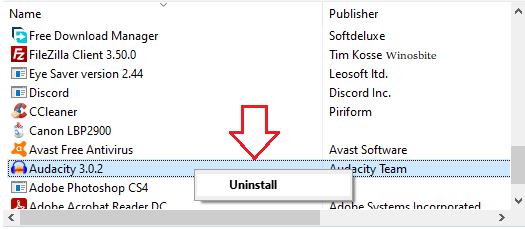
4) 完成后,下载 Audacity 的最新副本并安装。
如果你遵循上述方法,很容易修复 Audacity 错误代码 9999。

